所有 WordPress 网站都能够发布RSS 源。WordPress 还内置支持获取任何 RSS 源并将其显示在您的网站上。您只需转到外观 » 小部件并将 RSS 小部件拖到侧边栏,这将允许您输入任何提要 URL 并显示它。但是,如果您想对这些提要执行更多操作怎么办?喜欢在您的行业创建一个聚合网站或类似 Alltop 的网站吗?在本文中,我们将向您展示如何使用 WP RSS Aggregator 在 WordPress 中获取提要。
您需要做的第一件事是安装并激活WP RSS Aggregator插件。基本插件是免费提供的,但您需要购买附加组件才能充分利用这个强大的插件。我们将在这里介绍这些附加组件,您可以决定您的网站上需要哪些附加组件。
激活插件后,您会注意到 WordPress 管理侧栏中有一个新的顶级菜单项,标记为 RSS Agregator。要添加新提要,您需要转到RSS 聚合器 » 添加新内容。
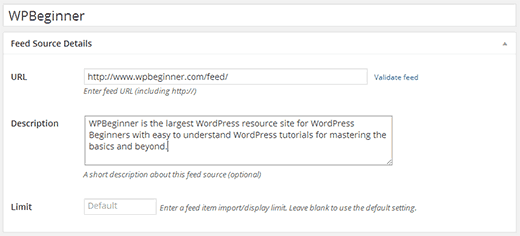
只需添加提要的标题,例如WPBeginner。之后输入提要 URL,例如https://www.wpbeginner.com/feed和提要的说明(可选)。完成后,单击“发布源”按钮。
这就是 WP RSS Aggregator 现在已准备好获取并显示您刚刚添加的提要。如果您想添加更多 RSS 源,请重复此过程。
要在您的网站上显示提要,只需在 WordPress 帖子或页面中添加此短代码即可:
[wp-rss-aggregator]
您还可以在侧边栏的文本小部件中使用此短代码。如果短代码在小部件中不起作用,那么您需要将此代码添加到主题的functions.php文件中:
| 1 | add_filter('widget_text', 'do_shortcode'); |
由
如何通过提要显示帖子缩略图和摘录
要显示带有帖子摘录和缩略图的提要条目,您需要安装并激活WP RSS 聚合器的摘录和缩略图扩展。它是单独出售的付费附加组件。
该插件开箱即用,因此您之前设置的新闻源现在可以显示缩略图和摘录。但是,您可以从RSS 聚合器 » 设置屏幕配置缩略图和摘录的设置。
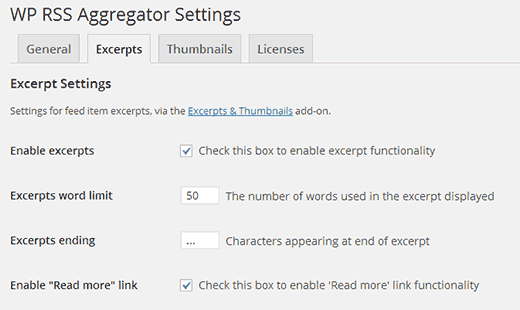
将摘要导入帖子或任何自定义帖子类型
您还可以从来源导入源作为WordPress 博客中的帖子或自定义帖子类型。为此,您需要安装并激活Feed to Post附加组件。激活后,由于兼容性问题,它将自动禁用摘录和缩略图附加组件。Feed to Post 插件将自动从您的 Feed 源获取摘录/内容和缩略图。
要配置该附加组件,您需要转到RSS 聚合器 » 设置,然后单击 Feed to Post 选项卡。在此屏幕上,您可以选择将提要导入站点的方式。您可以选择帖子类型、帖子格式、类别,并决定如何处理图像和其他媒体。
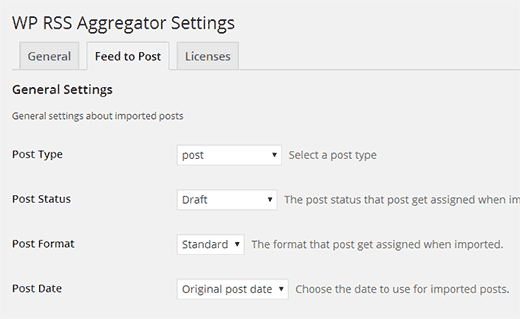
关键词过滤 Feed 来源
还可以根据特定主题和关键字创建提要聚合器。您可以将 WP RSS Aggregator 配置为仅获取与某些关键字、短语或标签匹配的提要项目。要启用此功能,您需要安装并激活WP RSS Aggregator 的关键字过滤插件。安装后,只需转到插件的设置页面并单击“关键字过滤”选项卡。在此屏幕上,您可以添加要过滤的关键字和标签。
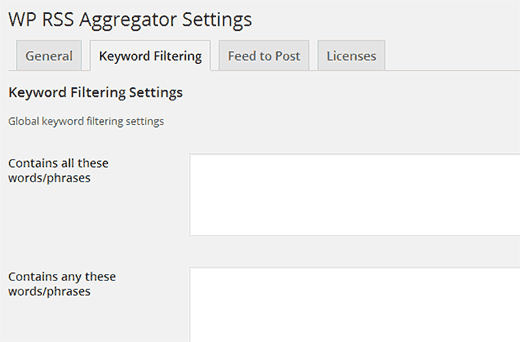
RSS 源是一个强大的工具,可用于为特定受众策划和聚合内容并创建社区网站。我们希望您发现本文有助于使用 WP RSS 聚合器向 WordPress 添加外部源。




